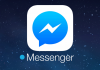Trước khi cài đặt Active Directory DomainServices (AD DS) bạn cần chú ý đến những yêu cầu , .Cài đặt và triền khai AD DS là một nhiệm vụ khá phức tạp, bạn cần phải lập một kế hoạch tỉ mỉ nếu bạn không muốn phải cài lại hệ điều hành và làm lại từ đâu. Đồng thời , bạn cũng cần tham khảo các đề nghị sau đây đề hoàn thành việc chuần bị trước khi chính thức cài đặt Active Directory
- Thiết lập quan trong là địa chỉ IP cho Server. Ơ bước này, bạn cũng điền địa chỉ IP của các DNS Server trong hệ thống mạng của mình . Nếu Server này đóng vai trò vừa là Domain Controller và DNS Server thì tiến trình cái đặt AD DS sẽ bao gồm cả cài đặt DNS Server . Vì thế bạn không cần phải bận tâm .
- Nếu muốn bổ sung Server này vào một Forest đã tồn tại trên Windows server 2003 bạn phải cập nhật thông tin về forest bằng lệnh adprep/forestprep
- Nếu muốn bổ sung server vào một domain đã tồn tại trên Windows server 2003 , bạn phải cập nhật thông tin về domain và group policy bằng lệnh adprep /domainprep /gpprep
- Nếu muốn cài đặt một Read-Only Domain Controller.bạn cần phải chuẩn bị forest bằng lệnh adprep /rodcprep
Các bước cài đặt Active Directory Domain Services trên windows Server 2008.
- Bạn mở cửa sổ Server Manager . Trong khung Roles Summary ở bên phải , ban Add Roles .
- ở Màn Hình Before You Begin , bạn kiểm tra lại hệ thống của mình xem đã thỏa mãn các điều kiện để chuẩn bạn cài đặt Active Directory Domain Services như việc : đặt mật khẩu tôt chò khoản Administrator , cấu hình địa chỉ ip tĩnh cho card mạng ,update windows đầy đủ . Sau khi hoàn thành các bước kiểm tra , bạn bấm nút Next


- Trong màn hình Select Server Roles , bạn chọn Active Directory Domain Services và bấm Next
- Ở màn hình Active Directory Domain Services , bạn sẽ có cơ hội tiếp cận với thông tin giới thiệu về dịch Active Directory Domain Services . Đồng thời , bạn cũng nên đọc kỹ phần chú ý ( Things to Note ) để nắm rõ những khuyến cáo trong khi triển khai dịch vụ này, sau đó bấm nút Next

- Phần Confirm Installation Selections, bạn đọc kỹ các chú ý trong như : hệ thống sẽ khởi động lại sau khi tiến trình cài đặt hoàn thành . Sau đó bạn bấm nut Install để bắt đầu tiến trình cài đặt .
- Trong màn hình Installation Results, bạn xem thông tin kết quả để biết rằng Active Directory Domain Services được cài đặt thành công , Sau đó , bạn bấm Close

- Sau khi cài đặt xong bạn phải cấu hình server thành Domain Controller bằng cách vào phần Roles -> chọn dịch vụ AD , trong khung Summary bên phải , bạn chọn Run the Active Directory Domain Services Installation Wizard ( dcpromo.exe)

- Sau khi bán next đến phần Choose a Deployment Configuration, bạn chọn Create a new domain in a new forest để cấu hình Domain Controller trên một domain trong một forest mới. Nếu bạn đã tạo forest trước đó thì bạn chọn Existing forest, sau đó chon Next

- Ở tab Name the Forest Root Domain , bạn nhập tên domain vào mục FQDN of the forest root domain, chẳng hạn hoclamit.com. Sau khi nhập xong bạn bấm Next.

- Tiếp đến tab Set Forest Funtional Level ,bạn chọn lựa một phiên bản hệ điều hành phù hợp với hệ thống mạng của mình ơ mục Forest functional level . Nếu những Domain Controller của bạn đều được cài đặt Windows Server 2008 , bạn chọn phiên bản là Windows server 2008 theo hình

- Ở Tab Addtional Domain Controller Options , trình cài đặt sẽ tự động dò tìm và đánh dấu chọn mục DNS Server . Bạn chọn Next
- Tiếp theo tại Tab Location For Database, log files ,and SYSVOL, bạn chấp nhân những giá trị mặc định và chọn Next nhé
- Trong màn hình Directory Services Restore Mode Administrator Password, bạn nhập mật khẩu cho tài khoản Administrator để sử dụng trong chế độ restore AD. Lưu ý mật khẩu này khác với mật khẩu tài khoản Administrator để login vào Server . Sau khi nhập xong bạn chọn Next

- Tại Tab Summary , bạn xem lại những tùy chọn mà mình vừa thiết lập, Sau khi chắc chắn các bước cấu hình đã chính xác , bạn chọn Next để bắt đầu setup DNS Server và cấu hình Domain Controller

- Sau khi cài đặt xong bạn chỉ cần khởi động lại hệ thống để những thay đổi vừa thực hiện trên Active Directory Domain Services có hiệu lực .

ThinhNguyen